

By バーノン・ロデリック, Last updated: March 6, 2020
忙しい人にとって、iPhoneのアラーム音が鳴らないほど怖いものはありません。 締め切りを逃したり、寝坊したり、仕事に遅れたりするなど、さまざまな種類の災害につながる可能性がありますが、これらはすべてお客様のルーチンに有害です。
お客様がこれを経験しているなら、iPhoneで前述の問題を修正する方法を学びたい理由は不思議ではありません。 幸いなことに、この記事で簡単にできます。 今日は、この問題の解決策についてお話します。 最初のエントリから始めましょう iPhoneのアラーム音を修正する方法.
1.音量を上げて、iPhoneのアラーム音が鳴らないようにします2.アラームをチェックして、iPhoneのアラームが鳴らないように修正します3.接続を削除してiPhoneのアラーム音が鳴らないようにする4.他のアラームアプリをアンインストールしてアラームの問題を解決する 5. iPhoneデバイスの再起動に関するアラームの問題を解決する6. iPhoneを更新して、iPhoneのアラーム音が鳴らないように修正する7. iPhoneアラーム音が鳴らないように設定をリセットします
最初は明らかに聞こえるかもしれませんが、最初の選択肢はiPhoneの音量を上げることです。 これは、多くの場合、ユーザーはiPhoneの音量が最低レベルであることを忘れがちであり、iPhoneのアラーム音がない、または実際に音があるアラームを区別するのが難しいためです。
iPhoneの音量について知らないことのXNUMXつは、システム全体の音量を上げることなく、音量を上げることが実際に可能であるということです。 これには、まったく異なるサウンドセットの使用が含まれます。 混乱するかもしれませんが、これは次の手順で実行できます。
お客様はすでに音量を上げることにお客様の役割を果たしました。今、難しいのは音量が十分かどうかを確認することです。 これは、[Clock]> [Alarm]に移動し、[Edit]に進むことで実行できます。 アラームを選択して、サウンドに進みます。 最後に、着信音を選択すると、自動的に再生されます。 聞こえれば、ボリュームは十分なはずです。 そうでない場合は、以前と同じように再度増やします。
音量ボタンを使用してサウンドを調整すると、さまざまなオプションが表示される場合があることに注意してください。 ボリュームは、ビデオ、音楽、ゲーム、およびより一般的なサウンドを表します。 リンガーは、アラームの音を指します。
より一般的なケースは音量が十分でない場合ですが、アラーム自体が適切に設定されていないため、iPhoneでアラームが鳴らない場合もあります。 したがって、音量がどれほど大きくても、聞こえません。 音量が十分ではない、時間が適切に設定されていないなどの理由が考えられます。 そうは言っても、これには解決策があります。
これも明らかかもしれませんが、すべてのiPhoneアラームが同じ品質を持っているわけではないことを覚えておいてください。 静かなものもあれば、騒々しいものもあります。 iPhoneのアラーム音が鳴らないのは、最も静かなものを選んだ結果かもしれません。 もうXNUMXつは、Noneのオプションがあるため、それも回避する必要があります。 したがって、これは次の手順で解決できます。
アラームが鳴らない場合は、この解決策が最善の策かもしれません。 アラームがオフにならないということは、正しく設定されていないことを示しているため、計画どおりにオフになるように日付を調整する必要があります。 これは、日、時刻、またはその両方と間違われる可能性があるため、一般的な問題です。 これを解決する方法は次のとおりです。
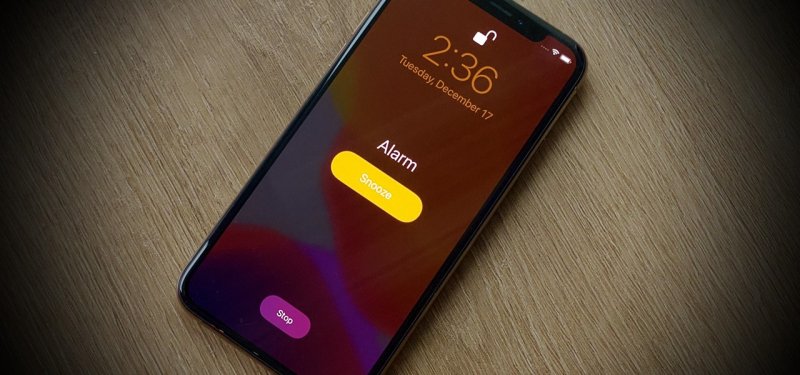
以前のXNUMXつのソリューションを実行した場合、おそらくアラームファイル全体が問題です。 考えられるケースのXNUMXつは、破損したか、グリッチが発生したことです。 いずれにせよ、構成を変更するだけであれば保証はないため、次の手順でもう一度設定することをお勧めします。
これで、指定された時間が来るとオフになるはずだったアラームを正常に再作成できました。 これは、iPhoneのアラーム音を解決するのに十分なはずです。 そうでない場合、問題はアラームではなく、他の電話機能にあります。
アラームをオフにしようとするときは、接続が存在してはならないことを覚えておく必要があります。 これは、iPhoneのスピーカーから送られるはずの音が、代わりにBluetoothスピーカーまたは他の接続デバイスから鳴っているためです。
これは、システムのバグが原因であるか、単に接続の切断を忘れたことが原因である可能性があります。 いずれにせよ、これは、次の手順に従って接続を削除することで解決できます。
これは、iPhoneで音が出ない可能性がある接続のほとんどすべてです。 これにより、iPhoneのアラームを妨害する余分なデバイスはなくなります。 それが機能しなかった場合、おそらくそれは追加機能ではなく、追加アプリです。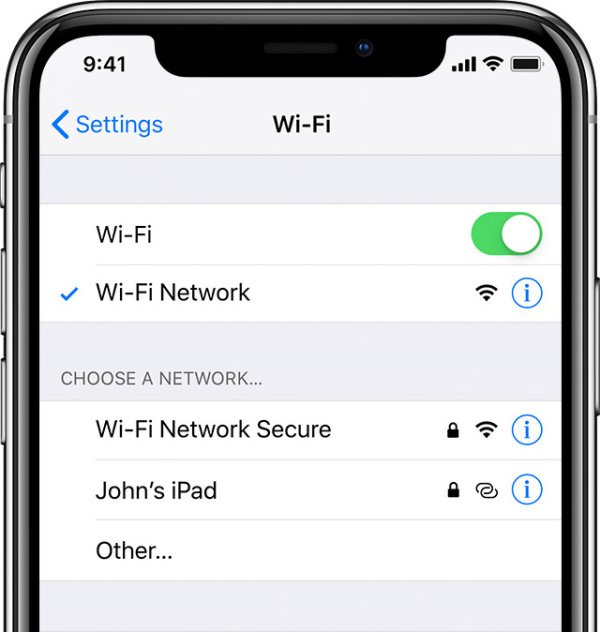
デバイスの通常のアラーム操作を妨げる可能性があるのは、BluetoothなどのiPhoneの組み込み機能だけではないことに注意してください。 アプリによっては、アラームプロセス、特にアラームアプリが台無しになることもあります。
これは通常、アラームアプリを使用している場合に当てはまります。これは、組み込みのアラームアプリとサードパーティのアラームアプリのどちらを使用するかについて電話が混乱するためです。 サードパーティのアプリを実際に使用する義務がない場合は、アンインストールすることをお勧めします。
今では、アプリを保持してゴミ箱に送るだけで、アプリをアンインストールする方法をすでに知っているはずです。 アンインストールが完了したら、電話を再起動してアプリの痕跡を完全に消去するだけです。
ただし、常にそうであるとは限りません。 サードパーティのアプリの使用を本当に主張する必要がある場合は、デフォルトのアプリを完全に無効にすることで、状況に適している可能性があります。 これは、時計アプリですべてのアラームを削除するだけで実行できます。
これの唯一の欠点は、サードパーティのアプリを使用する場合、アプリが機能し続けるには常にアプリを開いたままにしておく必要があることに気付く場合があることです。 また、リンガーを調整する代わりに、サードパーティアプリはボリュームに依存します。
デフォルトのアプリを無効にするか、サードパーティのアプリをアンインストールしても、iPhoneで音が出ないという音が出ない場合は、変更のための簡単な解決策を試してみる価値があります。
明らかに、iPhoneデバイスを再起動するだけでは大きな問題は発生しません。 結局のところ、それは問題がマイナーである場合にのみ利用され、それが問題が当社がそれが判明しているほど大きくない場合にこのソリューションを使用したい理由です。
これを行うには、スライダーが表示されるまでデバイスの電源ボタンを押し続けるだけです。 次に、再起動オプションをタップします。 電源ボタンと音量ボタンを押したままにして、モードを強制的に再起動することもできます。 簡単に言えば、デバイスを再起動するプロセスは、iPhoneデバイスモデルに依存しています。
とにかく、これは本当に大きな問題でない限り、iPhoneがアラームを鳴らさないなどの小さな問題を解決するはずです。 それがうまくいかなかった場合、そのような問題を解決するために何か大きなことをしなければならないことが確認され、それが次の方法につながります。
iPhoneでできる最も重要な変更のXNUMXつは、システムアップデートのダウンロードとインストールです。 通常、アップデートが有益な場合にのみ行われますが、iPhoneのアラーム音が聞こえない場合は、それが唯一の選択肢です。
これは、ほとんどの場合、iPhoneのアラームに問題がある人はiOSのバージョンが古いためです。 iOSバージョンを更新するには、[設定]に移動するだけです。 次に、一般セクションに進みます。 ここにソフトウェアアップデートが表示されるので、選択する必要があります。 これにより、iOSが自動的に更新されます。
また、iTunesを使用してデバイスをコンピューターに接続し、そのコンピューターでiTunesを開いてiPhoneを更新することもできます。 プロセスも自動であるため、心配する必要はありません。
最後のオプションは、設定のリセットを伴うため、かなり極端です。 また、リセットを使用すると、新しくリセットされたデバイスを採用する必要があります。これは、特にデバイスを長時間使用している場合は非常に困難です。
ただし、iPhoneのアラームを何度も鳴らしても音が出ない場合は、選択の余地はありません。 設定をリセットする方法は次のとおりです。
これにより、設定が自動的にリセットされ、修正されるとすぐにデバイス全体が再起動されます。 工場出荷時設定へのリセットとは異なり、お持ちのアプリは削除されませんが、携帯電話を手に入れてから行った設定のみがリセットされます。
これは非常に効果的です。なぜなら、設定で行ったことを思い出せないためにiPhoneのアラーム音が鳴らないからです。
静かなiPhoneを持っていると、災害が起きることは間違いありません。 これは、自分が忘れないように言ったことをしばしば忘れてしまう人である場合に特に当てはまります。 残念ながら、iPhoneのアラーム音が鳴らないなど、これが起こるシナリオはたくさんあります。
お客様が本当にお客様のiPhoneアラームを作動させる必要がある人なら、機能不全のiPhoneアラームを持つことはできません。 この記事がこの問題の解決に役立つことを願っています。
コメント
コメント
人気記事
/
面白いDULL
/
SIMPLE難しい
ありがとうございました! ここにあなたの選択があります:
Excellent
評価: 4.5 / 5 (に基づく 86 評価数)